Bestandupload: verschil tussen versies
Naar navigatie springen
Naar zoeken springen
Geen bewerkingssamenvatting |
|||
| Regel 1: | Regel 1: | ||
==Bestandsupload== | ==Bestandsupload== | ||
Het is erg handig om als ondersteuning bij handelingen voorbeeld documenten en/of uitleg te plaatsen. | |||
Door als beheerder de bestanden te uploaden kun je ze daarna beschikbaar maken als link bij een artikel en/of menu omschrijving. | |||
# Ga naar het menu "bestandupload" in het beheer menu. | |||
# Maak eventueel een klantmap aan waarin je documenten wilt plaatsen "maken nieuwe map". | |||
# Nadat je een map hebt gemaakt is deze ook geselecteerd en kun je hierin bestanden uploaden. | |||
# Onderin zie je nu de bestanden die in deze map staan, en daarachter de locatie van het bestand, dit is belangrijk want deze hebben we straks nodig.<br/>bijvoorbeeld: '' /data/documentatie/hoofdstuk-1.pdf'' | |||
# Nu gaan we naar het artikel en/of menu waarbij we de link willen maken naar dit bestand.<br/>[[file:hyperlinkvenster.png|link=|baseline]] | |||
# In dit voorbeeld ga ik het bij een menu plaatsen en klik ik achter het betreffende menu op aanpassen. | |||
# Nadat dit scherm is geladen ga ik naar het veld "introductietekst" en plaatst ik mijn tekst, het stukje tekst wat ik klikbaar wil maken oftewel het linkje selecteer ik. | |||
# Nu ik een stukje tekst heb geselecteerd kan ik op het hyperlink icoon klikken en verschijnt er een popup. | |||
# Dit venster vul je alsvolgt in:<br/>Link URL = link die je hebt onthouden nadat je bestand hebt geupload bij punt 4<br/>Target = doel waarin het bestand moet worden geopend, zet dit altijd op "open link in a <br/>new window"<br/>Title = dit is de omschrijving die de gebruiker ziet wanneer de muis op deze positie blijft staan. | |||
# Klik op "insert" en de link is gemaakt en bewaar de wijzigingen. | |||
[[categorie:Bestandupload]] | |||
==Fontbeheer== | ==Fontbeheer== | ||
Versie van 27 feb 2013 15:38
Bestandsupload
Het is erg handig om als ondersteuning bij handelingen voorbeeld documenten en/of uitleg te plaatsen.
Door als beheerder de bestanden te uploaden kun je ze daarna beschikbaar maken als link bij een artikel en/of menu omschrijving.
- Ga naar het menu "bestandupload" in het beheer menu.
- Maak eventueel een klantmap aan waarin je documenten wilt plaatsen "maken nieuwe map".
- Nadat je een map hebt gemaakt is deze ook geselecteerd en kun je hierin bestanden uploaden.
- Onderin zie je nu de bestanden die in deze map staan, en daarachter de locatie van het bestand, dit is belangrijk want deze hebben we straks nodig.
bijvoorbeeld: /data/documentatie/hoofdstuk-1.pdf - Nu gaan we naar het artikel en/of menu waarbij we de link willen maken naar dit bestand.
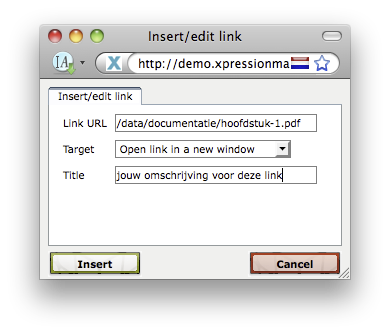
- In dit voorbeeld ga ik het bij een menu plaatsen en klik ik achter het betreffende menu op aanpassen.
- Nadat dit scherm is geladen ga ik naar het veld "introductietekst" en plaatst ik mijn tekst, het stukje tekst wat ik klikbaar wil maken oftewel het linkje selecteer ik.
- Nu ik een stukje tekst heb geselecteerd kan ik op het hyperlink icoon klikken en verschijnt er een popup.
- Dit venster vul je alsvolgt in:
Link URL = link die je hebt onthouden nadat je bestand hebt geupload bij punt 4
Target = doel waarin het bestand moet worden geopend, zet dit altijd op "open link in a
new window"
Title = dit is de omschrijving die de gebruiker ziet wanneer de muis op deze positie blijft staan. - Klik op "insert" en de link is gemaakt en bewaar de wijzigingen.
Fontbeheer
Zie Fontbeheer